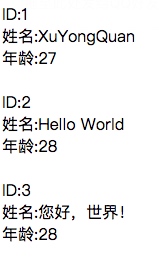CentOS6.8安装LNMP
CentOS6.8安装LNMP
要求
MySQL
版本:5.6 安装目录:/usr/local/lnmp/mysql5.6 端口:6000
PHP
版本:5.5.38 安装目录:/usr/local/lnmp/php5.5.38 端口:9900
Nginx
版本:1.10.2 安装目录:/usr/local/lnmp/nginx1.10.2 端口:8800
系统
版本:CentOS release 6.8 (Final)
安装系统依赖:
yum -y install make gcc-c++ cmake bison-devel ncurses-devel wget
MySQL
安装
下载安装包:mysql-5.6.37
wget -c wget https://cdn.mysql.com//Downloads/MySQL-5.6/mysql-5.6.37.tar.gz
tar zxvf mysql-5.6.37.tar.gz
cd mysql-5.6.37
编译安装:
cmake \
-DCMAKE_INSTALL_PREFIX=/usr/local/lnmp/mysql5.6 \
-DMYSQL_DATADIR=/usr/local/lnmp/mysql5.6/data \
-DSYSCONFDIR=/etc \
-DWITH_MYISAM_STORAGE_ENGINE=1 \
-DWITH_INNOBASE_STORAGE_ENGINE=1 \
-DWITH_MEMORY_STORAGE_ENGINE=1 \
-DWITH_READLINE=1 \
-DMYSQL_UNIX_ADDR=/var/lib/mysql/mysql.sock \
-DMYSQL_TCP_PORT=6000 \
-DENABLED_LOCAL_INFILE=1 \
-DWITH_PARTITION_STORAGE_ENGINE=1 \
-DEXTRA_CHARSETS=all \
-DDEFAULT_CHARSET=utf8 \
-DDEFAULT_COLLATION=utf8_general_ci
make && make install
编译参数可以参考:https://dev.mysql.com/doc/refman/5.6/en/source-configuration-options.html
配置:
查看是否有mysql用户及用户组:
cat /etc/passwd --查看用户列表
cat /etc/group --查看用户组列表
如果没有就创建:
groupadd mysql
useradd -g mysql mysql
修改/usr/local/mysql权限:
chown -R mysql:mysql /usr/local/lnmp/mysql5.6
初始化配置: 进入安装路径并执行初始化配置脚本,创建系统自带的数据库和表
cd /usr/local/lnmp/mysql5.6
scripts/mysql_install_db --basedir=/usr/local/lnmp/mysql5.6 --datadir=/usr/local/lnmp/mysql5.6/data --user=mysql
注:在启动MySQL服务时,会按照一定次序搜索my.cnf,先在/etc目录下找,找不到则会搜索”$basedir/my.cnf”,在本例中就是 /usr/local/mysql/my.cnf,这是新版MySQL的配置文件的默认位置!
启动
添加服务,拷贝服务脚本到init.d目录,并设置开机启动
cp support-files/mysql.server /etc/init.d/mysql
chkconfig mysql on
service mysql start --启动MySQL
这时可能会报错:
Starting MySQL.170718 20:39:54 mysqld_safe Directory '/var/lib/mysql' for UNIX socket file don't exists.
ERROR! The server quit without updating PID file (/var/lib/mysql/lianjia.pid)
发现是目录不正确,修改/etc/my.cnf中data目录即可。
配置用户
MySQL启动成功后,root默认没有密码,我们需要设置root密码。 设置之前,我们需要先设置PATH,不然无法直接调用mysql。
修改/etc/profile文件,在文件末尾添加
PATH=/usr/local/lnmp/mysql5.6/bin:$PATH
export PATH
关闭文件,运行下面的命令,让配置立即生效
source /etc/profile
现在,我们可以在终端内直接输入mysql进入,mysql的环境了
执行下面的命令修改root密码
mysql -uroot
mysql> SET PASSWORD = PASSWORD('XXXX_PASSWORD_XXX');
若要设置root用户可以远程访问,执行
mysql> GRANT ALL PRIVILEGES ON *.* TO 'root'@'%' IDENTIFIED BY 'XXXX_PASSWORD_XXX' WITH GRANT OPTION;
设置防火墙
防火墙的6000端口默认没有开启,若要远程访问,需要开启这个端口
iptables -I INPUT -p tcp --dport 6000 -j ACCEPT
/etc/init.d/iptables save
在终端内运行下面的命令,刷新防火墙配置:
service iptables restart
OK,一切配置完毕,可以访问你的MySQL了
PHP
安装
安装所需依赖:
yum groupinstall "Development tools"
yum install bzip2-devel curl-devel libjpeg-devel libpng-devel freetype-devel libc-client-devel.i686 libc-client-devel -y
下载安装包:php-5.5.38
wget -c wget http://mirrors.sohu.com/php/php-5.5.38.tar.gz
解压:
tar zxvf php-5.5.38.tar.gz
编译安装:
./configure \
--prefix=/usr/local/lnmp/php5.5.38 \
--enable-bcmath \
--with-bz2 \
--enable-calendar \
--with-curl \
--enable-exif \
--enable-ftp \
--with-gd \
--with-jpeg-dir \
--with-png-dir \
--with-freetype-dir \
--enable-gd-native-ttf \
--with-imap \
--with-imap-ssl \
--with-kerberos \
--enable-mbstring \
--with-mcrypt \
--with-mhash \
--with-mysql \
--with-mysqli \
--with-openssl \
--with-pcre-regex \
--with-pdo-mysql \
--with-zlib-dir \
--with-regex \
--enable-sysvsem \
--enable-sysvshm \
--enable-sysvmsg \
--enable-soap \
--enable-sockets \
--with-xmlrpc \
--enable-zip \
--with-zlib \
--enable-inline-optimization \
--enable-mbregex \
--enable-opcache \
--enable-fpm
make && make instll
有个报错:configure: error: xml2-config not found. Please check your libxml2 installation.
安装libxml2:
yum install -y libxml2 libxml2-devel
重新编译又有个报错:configure: error: mcrypt.h not found. Please reinstall libmcrypt.
安装libmcrypt:
wget ftp://mcrypt.hellug.gr/pub/crypto/mcrypt/attic/libmcrypt/libmcrypt-2.5.7.tar.gz
tar -zxvf libmcrypt-2.5.7.tar.gz
cd libmcrypt-2.5.7
./configure prefix=/usr/local/libmcrypt/
再再重新编译安装,通过!
配置php-fpm服务:
拷贝配置文件:
cp /usr/local/lnmp/php5.5.38/etc/php-fpm.conf.default /usr/local/lnmp/php5.5.38/etc/php-fpm.conf
cp php.ini-production /usr/local/lnmp/php5.5.38/etc/php.ini
配置启动服务:
cp sapi/fpm/init.d.php-fpm /etc/init.d/php-fpm
chmod +x /etc/init.d/php-fpm
chkconfig php-fpm on
service php-fpm start
PS:可以通知修改/usr/local/lnmp/php5.5.38/etc/php-fpm.conf里面的listen配置监听端口号。
安装Nginx
安装
安装系统依赖:
yum install -y perl
安装pcre:
wget -c ftp://ftp.csx.cam.ac.uk/pub/software/programming/pcre/pcre-8.41.tar.gz
tar zxvf pcre-8.41.tar.gz
cd pcre-8.41
./configure
make && make install
安装zlib:
wget -c http://zlib.net/zlib-1.2.11.tar.gz
tar zxvf zlib-1.2.11.tar.gz
cd zlib-1.2.11
./configure
make && make install
安装openssl:
wget -c https://www.openssl.org/source/openssl-1.0.2l.tar.gz
tar zxvf openssl-1.0.2l.tar.gz
cd openssl-1.0.2l
./config
make && make install
下载安装包:nginx-1.10.2
wget -c http://nginx.org/download/nginx-1.10.2.tar.gz
解压:
tar zxvf nginx-1.10.2.tar.gz
编译安装:
./configure \
--sbin-path=/usr/local/lnmp/nginx1.10.2/nginx \
--conf-path=/usr/local/lnmp/nginx1.10.2/nginx.conf \
--pid-path=/usr/local/lnmp/nginx1.10.2/nginx.pid \
--with-http_ssl_module \
--with-pcre=/root/lnmp/pcre-8.41 \
--with-zlib=/root/lnmp/zlib-1.2.11 \
--with-openssl=/root/lnmp/openssl-1.0.2l
编译参数可以参考:Building nginx from Sources 创建一个Nginx的运行用户:
useradd -s /sbin/nologin www
启动:
Nginx装完后在/etc/init.d/下没有启动脚本,需要手动添加。
我使用的是yum的启动脚本,修改成跟自己本地一样的配置,如下:
#!/bin/sh
#
# nginx - this script starts and stops the nginx daemin
#
# chkconfig: - 85 15
# description: Nginx is an HTTP(S) server, HTTP(S) reverse \
# proxy and IMAP/POP3 proxy server
# processname: nginx
# config: /usr/local/lnmp/nginx1.10.2/nginx.conf
# pidfile: /usr/local/lnmp/nginx1.10.2/nginx.pid
# Source function library.
. /etc/rc.d/init.d/functions
# Source networking configuration.
. /etc/sysconfig/network
# Check that networking is up.
[ "$NETWORKING" = "no" ] && exit 0
nginx="/usr/local/lnmp/nginx1.10.2/nginx"
prog=$(basename $nginx)
NGINX_CONF_FILE="/usr/local/lnmp/nginx1.10.2/nginx.conf"
lockfile=/var/lock/subsys/nginx
start() {
[ -x $nginx ] || exit 5
[ -f $NGINX_CONF_FILE ] || exit 6
echo -n $"Starting $prog: "
daemon $nginx -c $NGINX_CONF_FILE
retval=$?
echo
[ $retval -eq 0 ] && touch $lockfile
return $retval
}
stop() {
echo -n $"Stopping $prog: "
killproc $prog -QUIT
retval=$?
echo
[ $retval -eq 0 ] && rm -f $lockfile
return $retval
}
restart() {
configtest || return $?
stop
start
}
reload() {
configtest || return $?
echo -n $"Reloading $prog: "
killproc $nginx -HUP
RETVAL=$?
echo
}
force_reload() {
restart
}
configtest() {
$nginx -t -c $NGINX_CONF_FILE
}
rh_status() {
status $prog
}
rh_status_q() {
rh_status >/dev/null 2>&1
}
case "$1" in
start)
rh_status_q && exit 0
$1
;;
stop)
rh_status_q || exit 0
$1
;;
restart|configtest)
$1
;;
reload)
rh_status_q || exit 7
$1
;;
force-reload)
force_reload
;;
status)
rh_status
;;
condrestart|try-restart)
rh_status_q || exit 0
;;
*)
echo $"Usage: $0 {start|stop|status|restart|condrestart|try-restart|reload|force-reload|configtest}"
exit 2
esac
启动脚本也可以参考: Red Hat NGINX Init Script
配置Nginx -> PHP-FPM -> MySQL
Nginx配置:
server {
listen 8800;
# server_name example.com;
location / {
root /data0/www/htdocs/lnmp-team/public;
index index.php;
if (!-e $request_filename){
rewrite ^(.*)$ /index.php?_url=$1;
}
location ~ \.php {
try_files $uri $uri/index.php @rewrite;
fastcgi_split_path_info ^(.+\.php)(/.+)$;
fastcgi_pass 127.0.0.1:9900;
fastcgi_index index.php;
fastcgi_param SCRIPT_FILENAME $document_root$fastcgi_script_name;
include fastcgi_params;
}
}
}
在/data0/www/htdocs/lnmp-team/public下新建文件:
<?php
// phpinfo.php
echo phpinfo();
访问:http://ip:8800/phpinfo.php,看到下面页面,说明配置成功了。
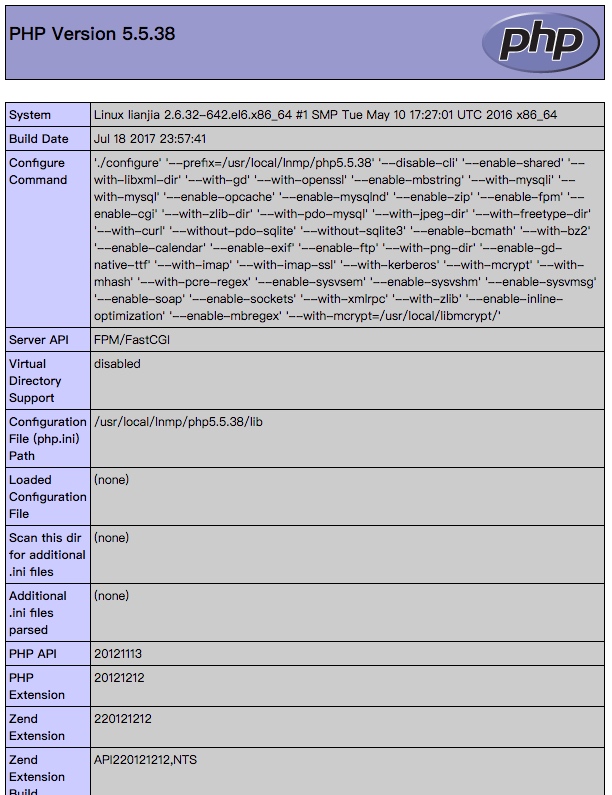
再新建个文件,测试数据库连接:
<?php
// index.php
$conn = @mysql_connect('127.0.0.1:6000', 'root', '');
if (!$conn){
die('连接数据库失败:' . mysql_error());
}
mysql_select_db('test', $conn);
mysql_query('set character set "utf8"');
$sql = 'SELECT * FROM user';
$result = mysql_query($sql);
while( $row = mysql_fetch_array($result) ){
echo 'ID:' . $row['id'] . '<br />';
echo '姓名:' . $row['name'] . '<br />';
echo '年龄:' . $row['age'] . '<br />';
echo '<br />';
}
访问:http://ip:8800/index.php,看到下面页面就说明成功了: